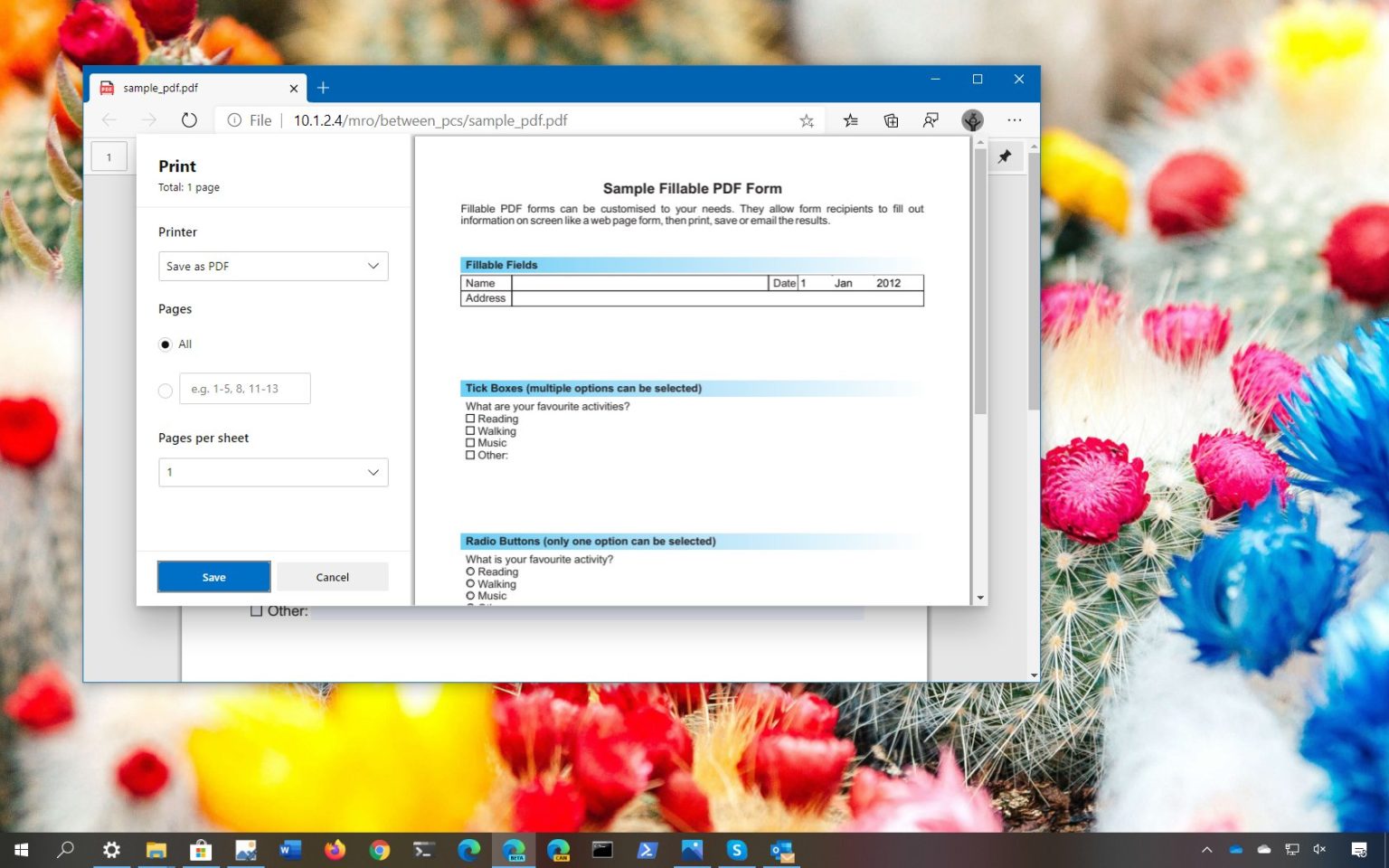Parfois, les documents PDF peuvent inclure un mot de passe afin de protéger leur contenu lors de la transmission sur Internet ou d'empêcher les regards indiscrets d'accéder aux informations sensibles.
Cependant, une fois que vous recevez le PDF (que vous conservez dans un emplacement sécurisé), vous pouvez supprimer le mot de passe pour enregistrer quelques étapes supplémentaires à chaque fois que vous devez visualiser le document.
Dans ce guide, vous apprendrez les étapes pour supprimer le mot de passe d'un document PDF à l'aide des outils disponibles sur Windows 10.
Comment supprimer le mot de passe de n'importe quel document PDF
Pour supprimer le mot de passe d'un document PDF, procédez comme suit :
-
Ouvrir Document PDF.
Note rapide: Vous pouvez utiliser n'importe quelle application de lecture PDF, telle que Xodo PDF Reader, Microsoft Edge, Chrome, etc. Dans ce guide, nous utiliserons Microsoft Edge. -
Clique le Imprimer bouton. (Habituellement, vous pouvez utiliser le Ctrl+P raccourci clavier.)
-
Utilisez le menu déroulant « Imprimante » et sélectionnez le Enregistrer au format PDF option.
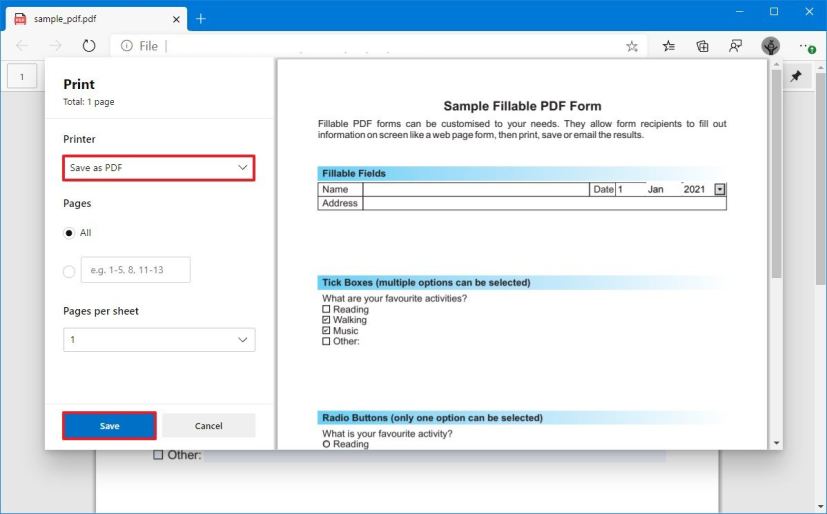
Imprimer au format PDF sur Microsoft Edge -
Clique le Sauvegarder bouton.
-
Spécifiez un nom pour le document PDF.
-
Choisissez un emplacement pour stocker le formulaire.
-
Clique le Sauvegarder bouton.
Une fois les étapes terminées, vous obtiendrez une copie du document PDF sans mot de passe que vous pourrez désormais ouvrir plus rapidement.
Pourquoi vous pouvez faire confiance à Winfix.net
Je combine les connaissances d'experts avec des conseils centrés sur l'utilisateur, des recherches et des tests rigoureux pour garantir que vous recevez des guides techniques fiables et faciles à suivre. Examinez le processus de publication.